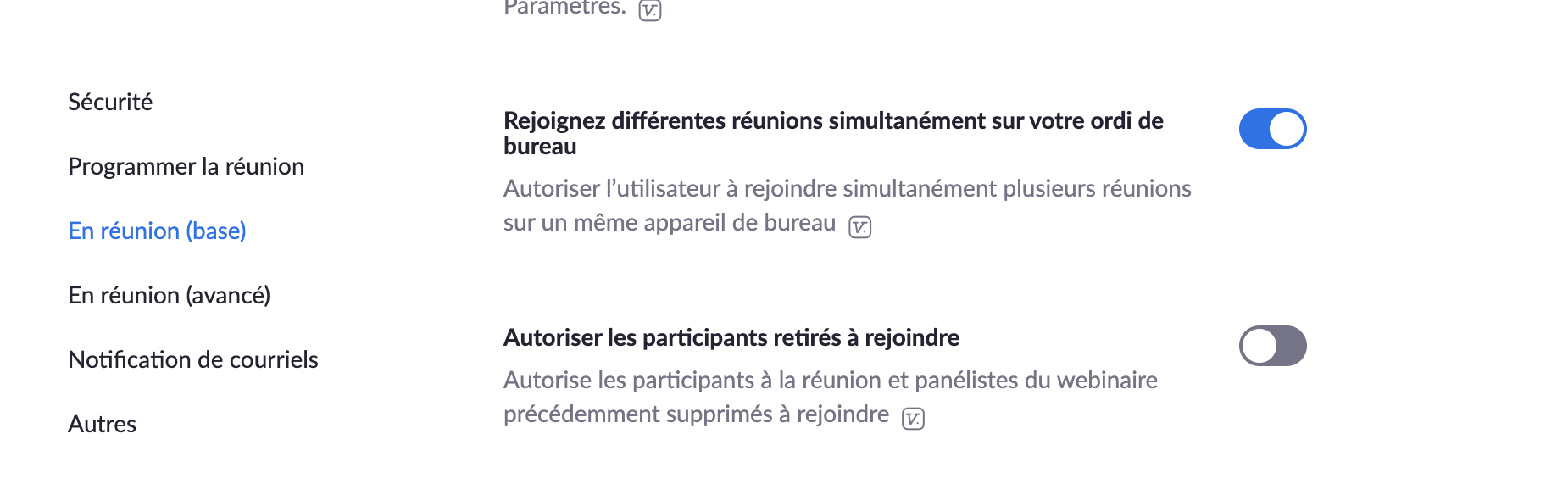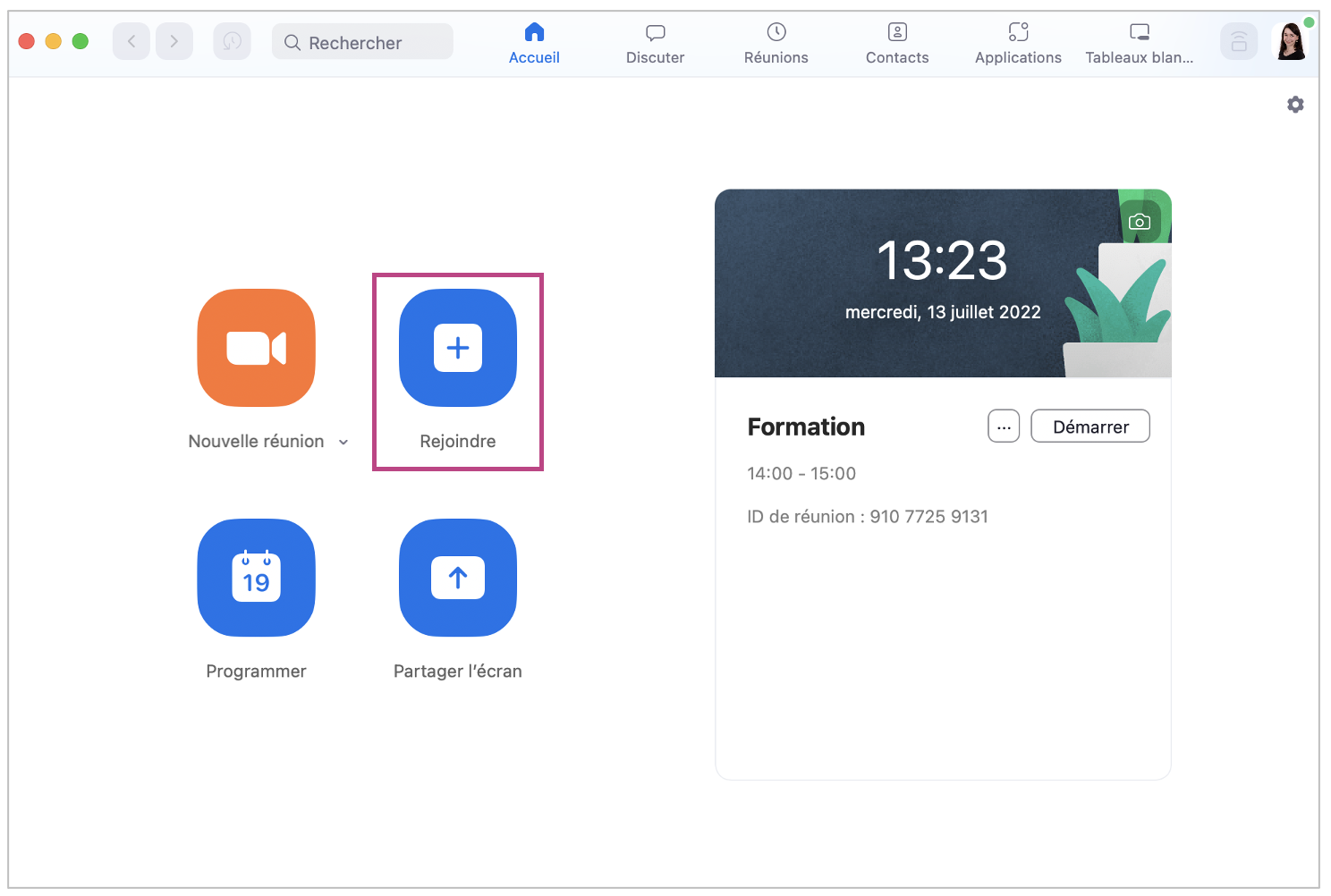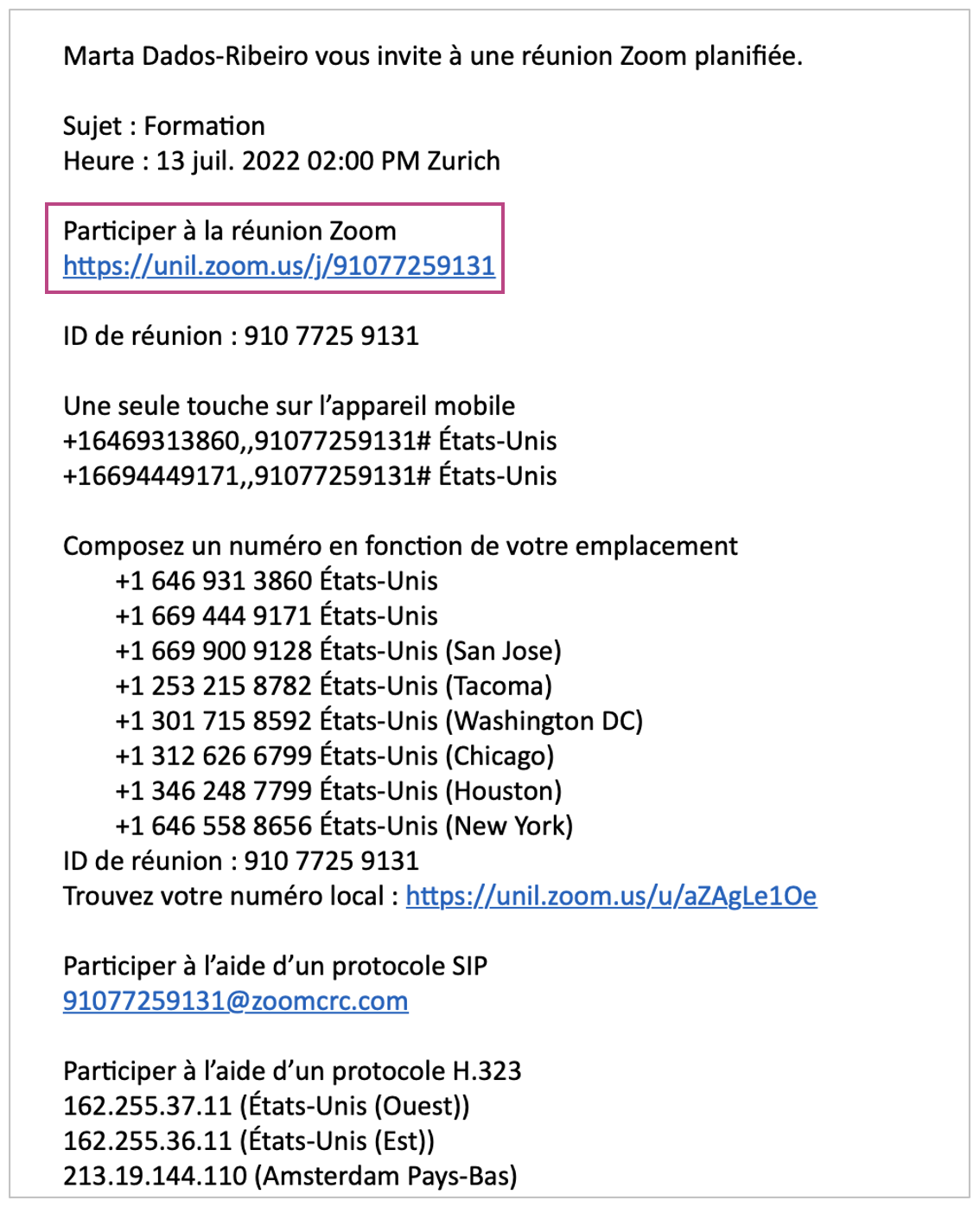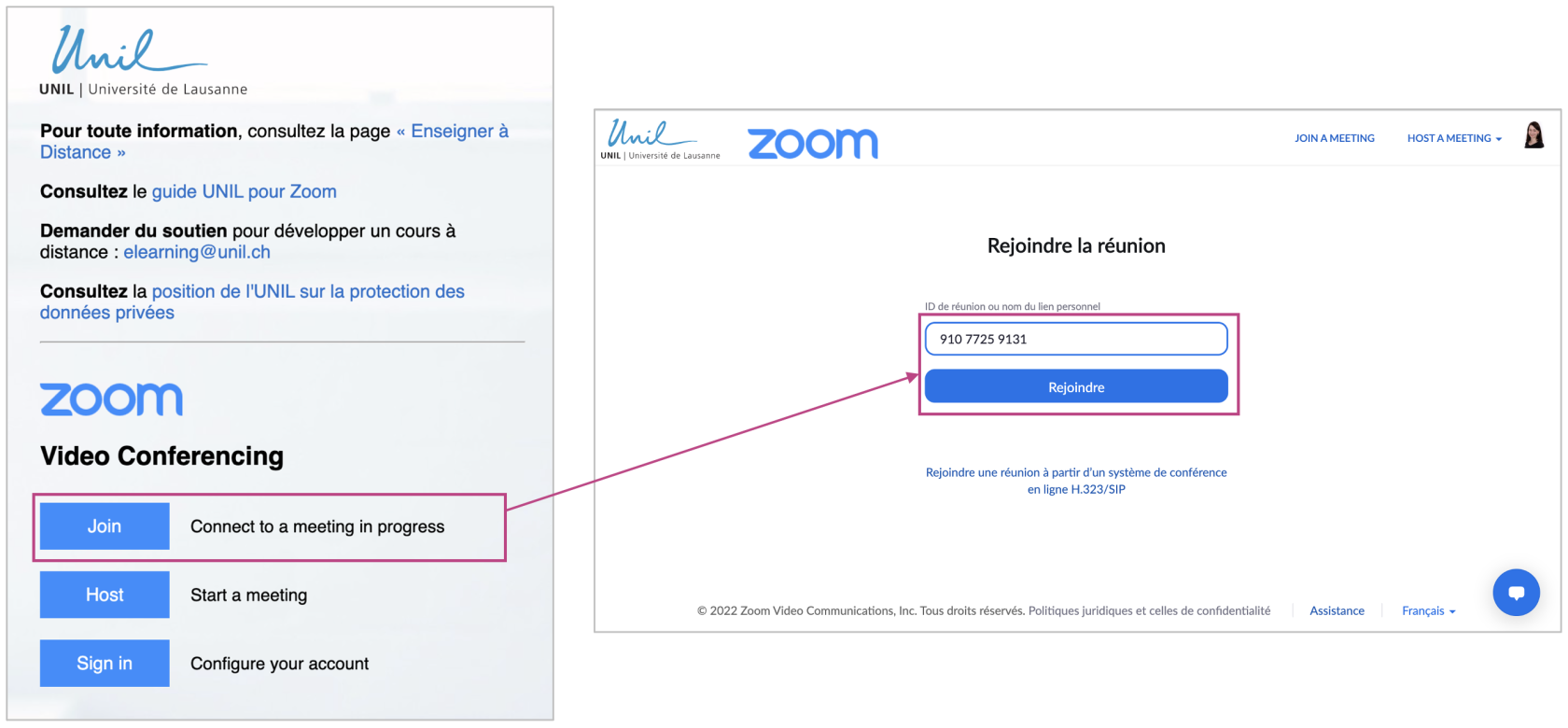Rejoindre plusieurs réunions simultanément
La fonctionnalité permettant de rejoindre plusieurs réunions simultanément à partir de l'application Bureau de Zoom, permet de participer ou de surveiller plusieurs réunions en même temps.
Pour bénéficier de cette fonctionnalité, il peut être nécessaire de mettre à jour l'application Bureau de Zoom. Suivez les instructions présentées ici : Mettre à jour l'application Bureau.
Activer la fonctionnalité
Ce paramètre est en principe activé par défaut dans votre compte Zoom. Toutefois, pour vérifier qu'il est bien activé, vous pouvez vous rendre sur l'application Web de Zoom et cliquer sur Paramètres, puis sur En réunion: base. Vérifiez que l'option Rejoignez différentes réunions simultanément sur votre ordi de bureau est bien activée dans les paramètres généraux de votre compte Zoom UNIL :
Rejoindre la première réunion
Pour rejoindre la première réunion, vous avez trois options :
- Cliquez sur le bouton Rejoindre dans l'application de bureau Zoom :
- Cliquez sur le lien de la réunion dans l'invitation :
- Copiez l'ID de la réunion depuis l'invitation, puis accédez à https://unil.zoom.us/, cliquez sur Join et saisissez l'ID dans la fenêtre pop-up :
Rejoindre les réunions suivantes
Pour rejoindre les réunions suivantes, vous pouvez :
- Cliquer sur le lien de la réunion dans l'invitation :
- ou copiez et coller l'ID de la réunion en accédant à la page https://unil.zoom.us/ :
Vous ne pourrez pas, au contraire, rejoindre des réunions supplémentaires via le bouton Rejoindre de l'application de bureau.
Le bouton Rejoindre dans l'application Bureau de Zoom ne fonctionnera que pour rejoindre la première réunion. Pour les réunions suivantes, cliquez tout simplement sur l'URL de la réunion ou bien entrez l'ID de réunion à l'adresse suivante: https://unil.zoom.us/join.
La documentation complète et officielle de Zoom à ce sujet peut être consultée ici.